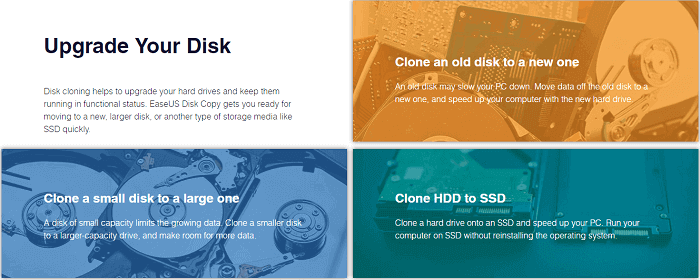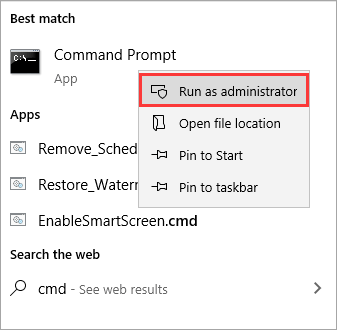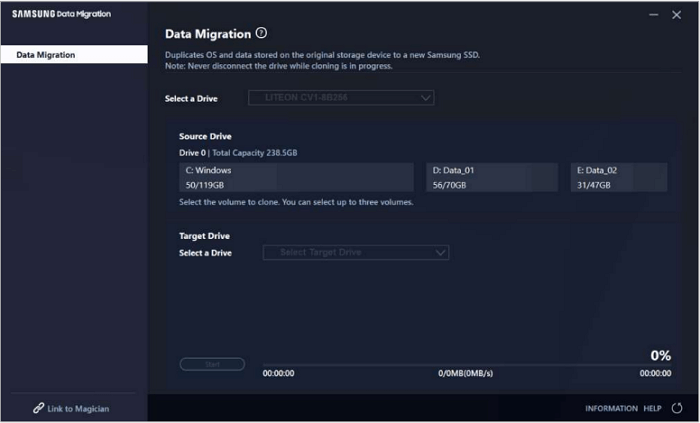Índice da página
Se você ainda usa um disco rígido tradicional (HDD) como unidade de inicialização, está perdendo! Trocá-lo por um SSD é uma das melhores atualizações para acelerar o seu computador, pois ele pode inicializar mais rápido, os programas podem ser iniciados instantaneamente e os jogos não demoram mais para carregar. Claro, você pode reinstalar o Windows do zero e, em algumas situações, isso pode ser preferível.
No entanto, esta não é de forma alguma a melhor saída. Você pode obter uma maneira melhor copiando toda a sua unidade de inicialização para o novo SSD. Este artigo da EaseUS explicará como clonar a unidade de inicialização para um novo SSD . Apresse-se e aprenda.
Principais conclusões
- Se a sua unidade de inicialização (geralmente a unidade C) estiver cheia, substituí-la por um SSD novo e maior parece ser uma boa ideia.
- Clonar sua unidade de inicialização para um SSD pode ajudá-lo a transferir tudo do disco de inicialização para um SSD sem perda de dados e reinstalação do sistema operacional.
- O Windows não possui ferramenta de clonagem para ajudá-lo a clonar um disco ou partição. Portanto, você precisa usar um utilitário de clonagem de terceiros como EaseUS Disk Copy .
O software de clonagem de disco EaseUS nunca irá decepcioná-lo
Se quiser clonar um disco rígido e migrar dados de um disco rígido para outro, você deve usar um programa de clonagem profissional, pois o Windows não possui software de clonagem integrado. EaseUS Disk Copy , uma excelente ferramenta de clonagem de disco, vem para te ajudar.
É um software de clonagem de HD para SSD simples, mas prático, que pode ajudá-lo a copiar dados de maneira fácil e rápida de um disco rígido para outro e migrar seu sistema operacional para outra unidade. Além disso, você pode usá-lo para migrar dados de um computador para outro sem problemas.
Aqui está o que você pode se beneficiar com esta ferramenta de clonagem:
- Clone um disco rígido com setores defeituosos com facilidade
- Transfira o Windows do HDD para o SSD sem perder dados
- Transfira sua unidade C para um novo SSD diretamente
- Substitua um disco rígido por um SSD em um desktop
- Atualize para um disco rígido maior em seus computadores
Não importa o que você deseja de uma ferramenta de clonagem de disco, o EaseUS Disk Copy pode atender às suas necessidades. Basta baixá-lo em seu laptop/PC para ajudá-lo a clonar sua unidade de inicialização para outra unidade ou mover a unidade de inicialização do Windows para outro PC.
Se você gosta deste blog, pode compartilhá-lo em suas redes sociais.
Como copiar a unidade de inicialização para um novo SSD via EaseUS Disk Copy
Depois de baixar o EaseUS Disk Copy em seu computador, você pode clonar sua unidade de inicialização ou unidade C em um SSD novo ou maior. Aqui estão os procedimentos detalhados.
Parte 1. Faça backup dos seus dados
Antes de iniciar o processo de clonagem, é necessário fazer backup dos dados da sua unidade antiga para evitar riscos de perda de dados. E se o seu SSD não for novo, você precisará fazer backup dele porque o processo de clonagem apagará os dados da unidade de destino. Você pode usar uma ferramenta de backup gratuita - EaseUS Todo Backup para fazer backup dos dados no seu disco rígido.
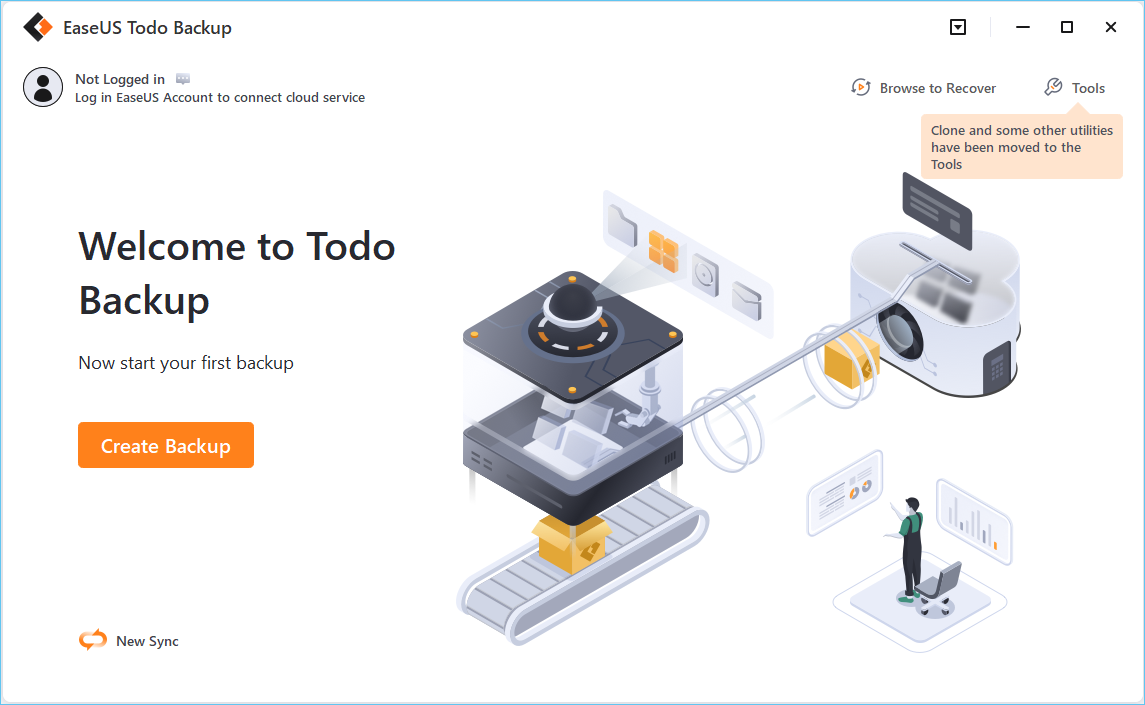
Parte 2. Conecte o SSD em seu PC e inicialize-o
Conecte o SSD ao seu computador através do adaptador SATA para USB. O SSD pode não aparecer no File Explorer se for novo. Neste momento, você precisa inicializar o novo SSD no Gerenciamento de Disco. A boa notícia é que o EaseUS Disk Copy pode reconhecer o SSD mesmo que você não o inicialize.

Parte 3. Clone sua unidade de inicialização para SSD
Depois de baixar o software EaseUS Disk Copy, você pode usá-lo para clonar uma unidade de inicialização no Windows 11/10/8/7. Veja como clonar o disco de inicialização para um novo SSD por meio desta ferramenta de clonagem:
Aviso prévio:
- A "cópia setor por setor" solicita que o tamanho do disco de destino seja pelo menos igual ou maior que o do disco de origem. Deixe este recurso desmarcado se desejar clonar um disco rígido maior em um disco rígido menor.
- Todos os dados do disco de destino serão completamente apagados, portanto tome cuidado.
Passo 1. Para começar a copiar/clonar um disco inteiro para outro, escolha este disco como disco de origem em "Modo de disco" e clique em "Avançar".
Etapa 2. Escolha o outro disco como disco de destino.
Etapa 3. Verifique o layout dos dois discos. Você pode gerenciar o layout do disco de destino selecionando "Ajustar automaticamente o disco", "Copiar como origem" ou "Editar layout do disco".
- "Autofit the disk" faz algumas alterações por padrão no layout do disco de destino para que ele possa funcionar em seu melhor status.
- "Copiar como origem" não altera nada no disco de destino e o layout é o mesmo do disco de origem.
- "Editar layout do disco" permite redimensionar/mover manualmente o layout da partição neste disco de destino.
Marque a opção “Marque a opção se o destino for SSD” para colocar seu SSD em seu melhor desempenho.
Uma mensagem aparecerá avisando que os dados serão perdidos. Confirme esta mensagem clicando em "OK" e depois em "Avançar".
Passo 4. Clique em “Continuar” para executar oficialmente a tarefa.
Parte 4. Instale o SSD clonado e inicialize a partir dele
Feito o processo de clonagem, é hora de instalar o SSD no seu computador. Se você tiver um laptop com apenas um slot, deverá remover a unidade antiga e substituí-la pelo SSD clonado. Se você tiver um computador desktop com vários slots, poderá deixar seu disco rígido antigo para armazenamento e instalar o SSD clonado junto com ele.

Para notebooks:
- Desligue seu laptop.
- Desconecte todos os cabos externos.
- Use uma chave de fenda para abrir a tampa traseira do laptop.
- Remova o HDD e coloque o novo SSD.
- Feche a tampa e reinicie o seu laptop.
Para desktops:
Você pode mantê-lo intacto, formatá-lo como uma unidade de armazenamento interna ou removê-lo do computador. Está tudo nas tuas mãos.
Depois de instalar o SSD, resta apenas uma coisa: inicializar o computador a partir do SSD. Você pode consultar o artigo a seguir para obter ajuda.
O que você precisa para copiar a unidade de inicialização para SSD
⚒️Um novo SSD. Obviamente, para clonar/atualizar uma unidade de inicialização para um SSD, você precisará comprar um SSD. Você pode escolher o melhor SSD portátil, como o Samsung T7, de acordo com suas necessidades. Você deve comprar um SSD com o formato correto de acordo com o seu computador e obter um tamanho grande o suficiente para armazenar todos os seus dados. Se você tiver um disco rígido de 500 GB agora, deverá adquirir um SSD de tamanho semelhante (ou maior, para uso futuro, incluindo armazenamento de dados e atualização do sistema operacional).
🧰Um adaptador USB para SATA. Você precisará conectar o SSD ao computador durante o processo de substituição. Se você usar um laptop com apenas um slot, precisará de um adaptador externo ou gabinete de disco rígido para conectar seu SSD ao computador via USB. Se você for um usuário de desktop, talvez não precise dele. Se o seu computador tiver espaço para duas unidades, você poderá instalá-lo junto com o disco rígido antigo.
💻Uma ferramenta de clonagem de disco. Existem muitas ferramentas de clonagem de disco rígido disponíveis no mercado, gratuitas e pagas, como Clonezilla e EaseUS Disk Copy. Se o fabricante do seu SSD oferecer um programa de migração de dados, você poderá usá-lo diretamente. No entanto, se você quiser evitar alguns problemas durante o processo de clonagem, usar um software profissional de clonagem de disco como o EaseUS Disk Copy pode ser sua melhor aposta.
Para encerrar as coisas
Isso é tudo sobre como clonar a unidade de inicialização para um novo SSD . Você pode transferir tudo da sua unidade de inicialização para um SSD para obter melhor desempenho do computador. Para clonar uma unidade de inicialização, você precisa usar um software de clonagem de terceiros, como o EaseUS Disk Copy.
O EaseUS Disk Copy facilita a clonagem de uma unidade de inicialização para outro disco rígido, seja ele maior ou menor, e as etapas são exatamente as mesmas. Todos os dados do disco rígido antigo serão transferidos para a unidade de destino com apenas alguns cliques. Então, o que você está esperando? Basta fazer o download e usá-lo!
Perguntas frequentes sobre como clonar uma unidade de inicialização para um novo SSD
1. Como clonar minha unidade de inicialização em um novo SSD gratuitamente?
Para clonar sua unidade de inicialização em um SSD gratuitamente, você pode usar algumas ferramentas de clonagem gratuitas, como Clonezilla. No entanto, é importante observar que o Clonezilla não é amigável para iniciantes. Portanto, se você tiver algum orçamento, é melhor usar um software de clonagem de terceiros, como o EaseUS Disk Copy.
2. Por que meu novo clone de SSD não inicializa?
Se o estilo de partição do disco for incompatível com o modo de inicialização, o SSD clonado não inicializará. Portanto, para evitar que o disco clonado não inicialize, precisamos entrar no BIOS e escolher o modo de inicialização adequado para o estilo de partição que você escolheu.
3. É melhor clonar ou instalar novamente o SSD?
Os clones SSD são uma opção melhor para você e podem economizar tempo e esforço na reinstalação se o sistema operacional atual, outros aplicativos e dados do sistema estiverem funcionando corretamente.
Esta página foi útil? Seu apoio é importante para nós!

EaseUS Disk Copy
EaseUS Disk Copy é uma ferramenta de clonagem e migração de HD/SSD bem projetada e muito fácil de usar, que deve ser ideal para quem deseja migrar rápida e facilmente um disco de sistema existente para um novo disco (ou unidade SSD recém-instalada ) com o mínimo de configuração necessária.
-
Atualizado por
"Obrigada por ler meus artigos. Espero que meus artigos possam ajudá-lo a resolver seus problemas de forma fácil e eficaz."…Leia a biografia completa -
Escrito por
"Obrigado por ler meus artigos, queridos leitores. Sempre me dá uma grande sensação de realização quando meus escritos realmente ajudam. Espero que gostem de sua estadia no EaseUS e tenham um bom dia."…Leia a biografia completa
EaseUS Disk Copy

Ferramenta de clonagem dedicada para atender a todas as suas necessidades de clonagem de sistema, disco e partição.
Postagens populares
Mais recente
![]()
Mais recente
![]()
Mais recente
![]()
Mais recente
![]()
Mais recente
![]()
Tópicos interessantes